
喜歡迷因梗圖的你,應該在手機相簿裡儲存了很多相關的梗圖圖片吧!跟朋友聊 LINE、Messenger 或 IG 時要傳送梗圖時,通常都要從照片圖庫裡上傳適合的圖片並傳送出去,但現在有一個快的方法,就是下載《搜梗 – 迷因梗圖鍵盤 App》。
《搜梗》是一款中文梗圖搜尋器,只要輸入關鍵字就能找到大量相關的梗圖並直接透過鍵盤傳送,而且也能將網路上看到的最新梗圖收藏到梗圖鍵盤 App 裡,方便之後快速傳送。

搜梗 – 迷因梗圖鍵盤 App 功能與特色
搜梗 – 迷因梗圖鍵盤 App 教學
這款梗圖搜尋器《搜梗 – 迷因梗圖鍵盤 App》提供 iOS 與 Android 版本,所有用戶皆可免費下載使用,下方我就以 iPhone 作為示範。
允許鍵盤完整取用權限
下載好搜梗 App 後,首次開啟時它會要求你依照指示設定 iPhone 鍵盤權限,請開啟「設定 App」,點選「搜梗」>「鍵盤」,並開啟「搜梗鍵盤」和「允許完整取用」兩個權限。
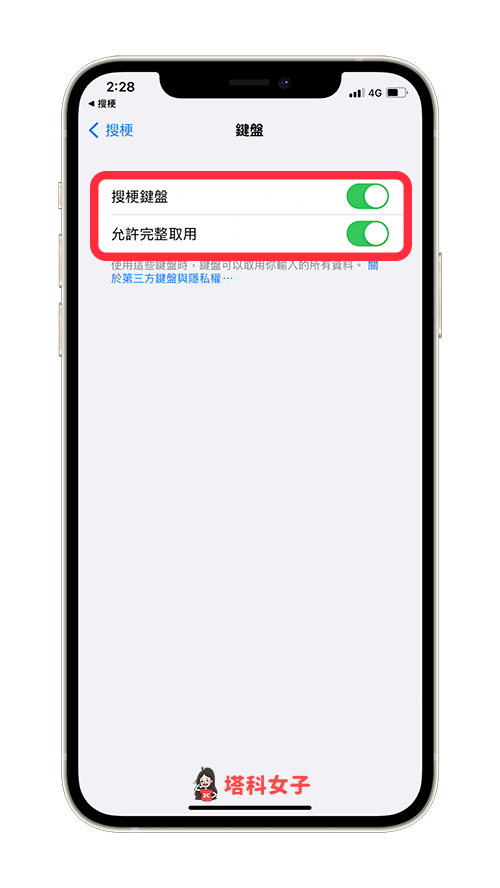
輸入關鍵字並搜尋梗圖
現在我們可以開始在 iPhone 或 Android 手機鍵盤使用這款梗圖搜尋器,首先請在訊息框裡輸入你要的梗圖關鍵字,例如我輸入「問號」,然後 iPhone 用戶請按左下角「地球」切換到「搜梗鍵盤」。

點選「開始搜尋」,它就會替我們搜尋出與你提供的關鍵字相關的梗圖,像我搜尋「問號梗圖」,它就直接在鍵盤下方列出許多與問號相關的迷因梗圖,而且不少都是相當熱門的梗圖喔!
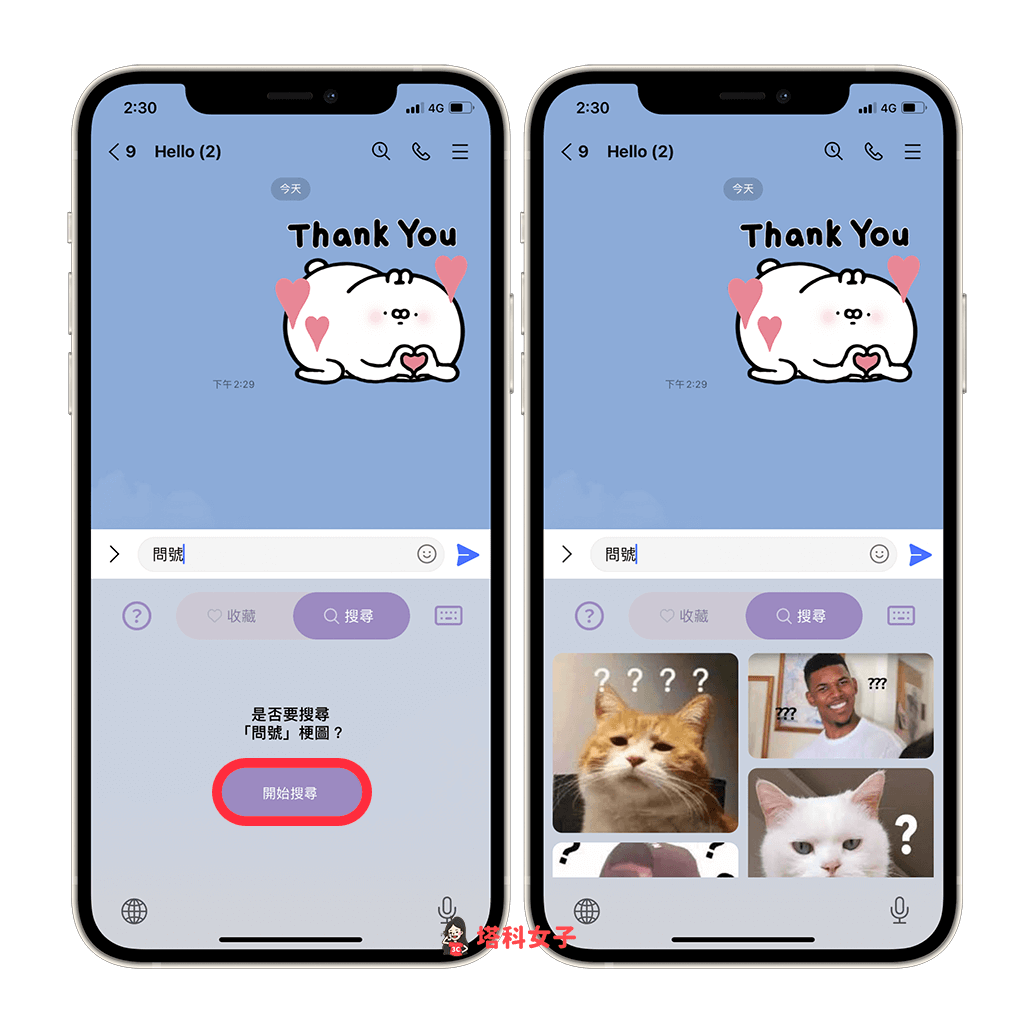
透過手機鍵盤傳送迷因梗圖
當你選好想傳哪一張梗圖之後,請按一下圖片即可複製,然後在訊息框裡輕點一下並選擇「貼上」,這樣就可以將我們剛剛複製的迷因梗圖圖片貼到聊天室裡,點選「傳送」送出。
如果你想將某一張梗圖儲存到手機相簿,請長按該圖片就能下載到手機裡,點兩下的話會出現在「收藏」分類裡。
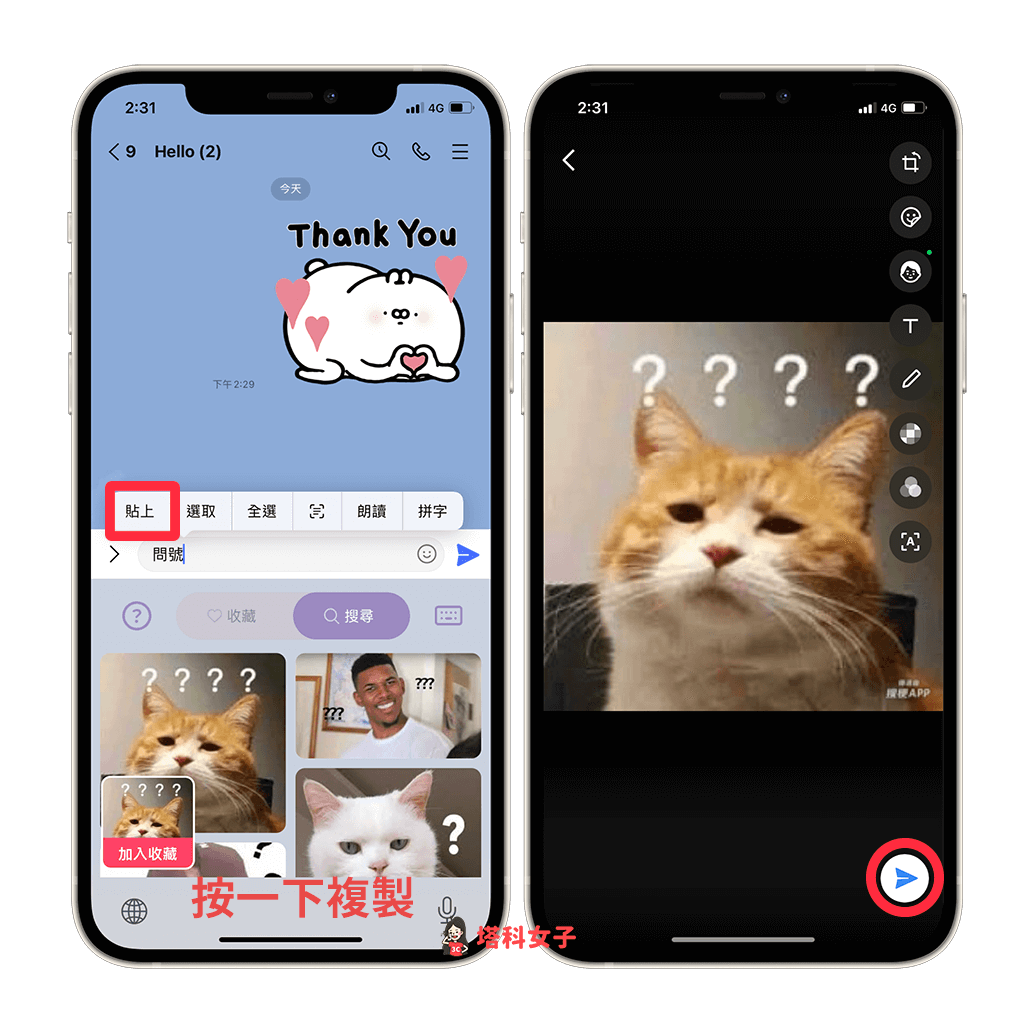
收藏梗圖到搜梗 App
《搜梗》這款好用的迷因梗圖鍵盤 App 除了能讓我們直接透過手機鍵盤搜尋並傳送梗圖之外,用戶們也能將網路上看到的梗圖或朋友傳的梗圖加入到搜梗 App 的「收藏」裡,這樣你之後就可以直接在鍵盤裡快速傳送。
點開你想儲存的梗圖後,可選擇「分享」>「搜梗」,即可將圖片儲存到梗圖鍵盤 App 的「收藏」,或者你也可以將梗圖截圖下來,裁剪不需要的區域後,按一下右上角「分享」,然後一樣選擇「搜梗」,這樣也可以儲存到「收藏」分類。
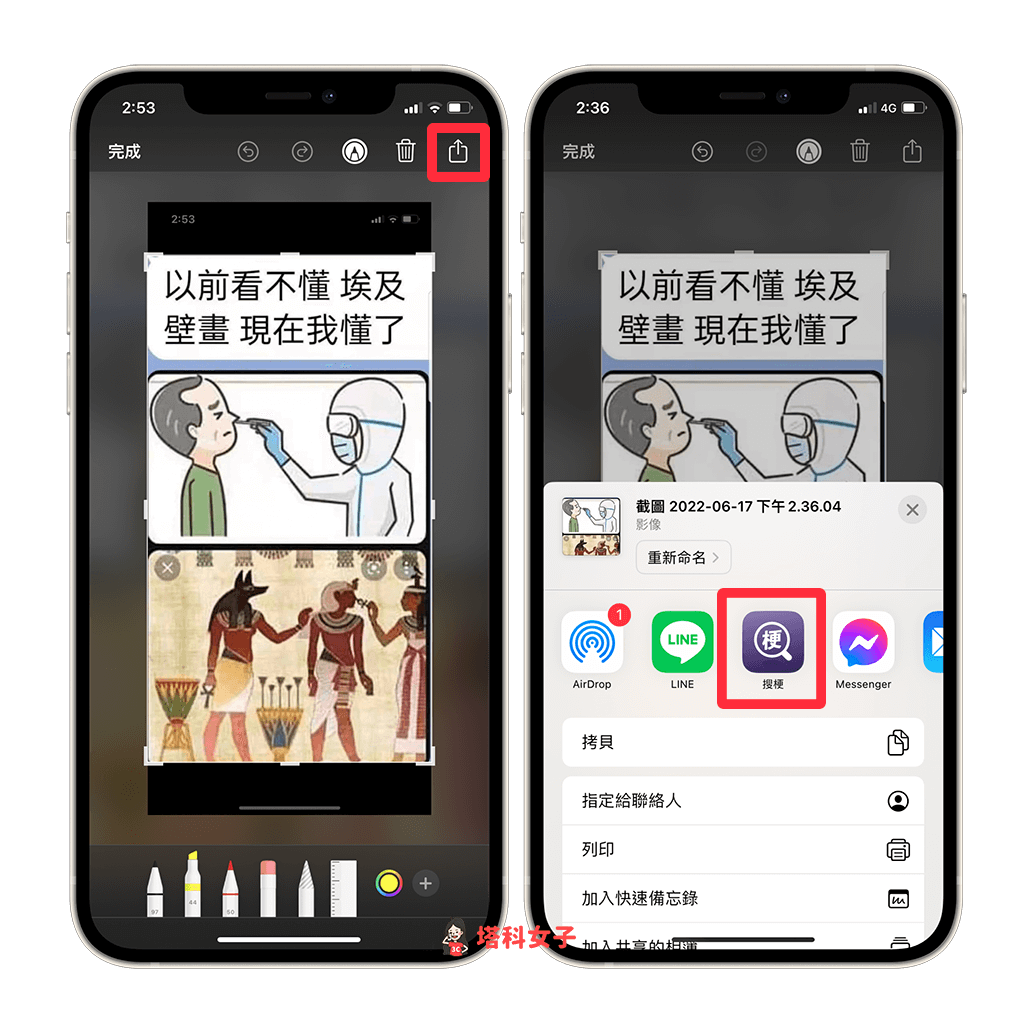
註:如果你的 iPhone 分享選單裡沒有出現「搜梗」,請滑到最右邊,點選「更多」,按一下「編輯」,開啟「搜梗」並點選左邊的「+」,移動到上方喜好項目。
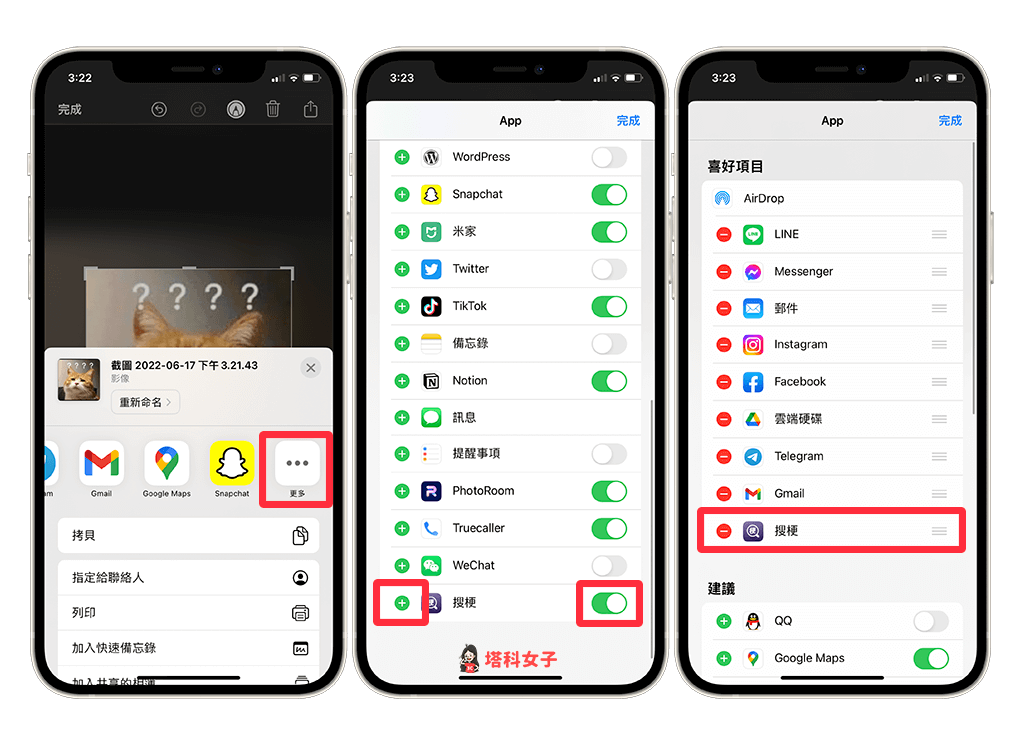
收藏梗圖之後,下次當你想使用時,我們一樣切換到梗圖鍵盤,然後在「收藏」分類裡就會出現我們剛剛收藏的迷因圖片。
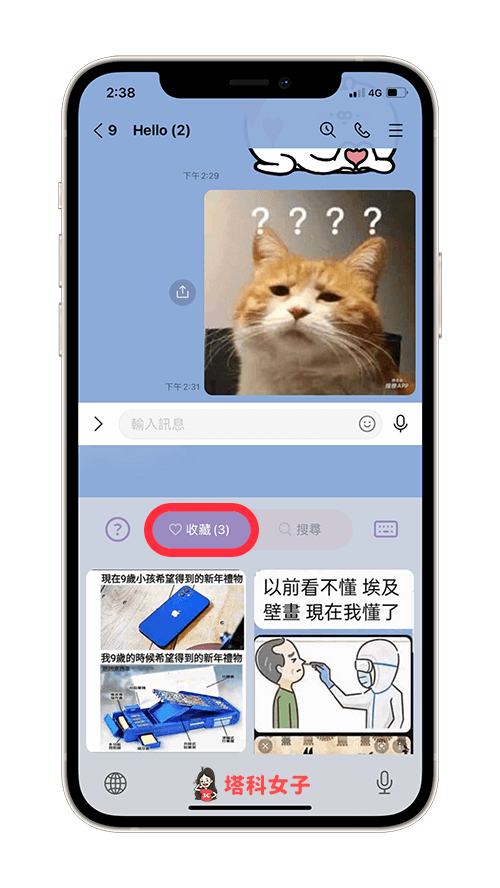
搜梗 App 下載
- iOS: App Store 下載點
- Android: Google Play 下載點
總結
我很喜歡這款實用的中文梗圖搜尋器,讓我可以直接在鍵盤搜尋梗圖並傳送,還可以任意加入自己喜歡的梗圖,推薦給也喜歡迷因梗圖的大家!
